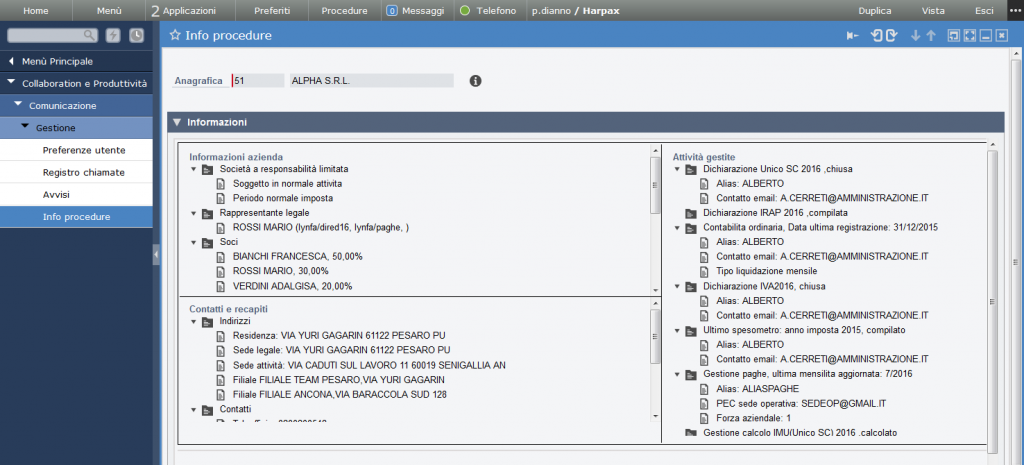How Can We Help?
Lynfa Comunicazione – Guida Utente
Introduzione
In questo articolo ci concentreremo sull’esperienza utente del modulo “Comunicazione” all’interno di Polyedro e approfondiremo anche la parte funzionale e gestionale di quest’ultimo.
Come prima cosa diciamo che l’utente può fruire di tutte le funzionalità del modulo “Comunicazione” solamente se l’amministratore ha completato la configurazione e concesso gli opportuni permessi. In caso contrario, una volta effettuato il login, l’utente vede la voce “Telefono” nella pulsantiera principale del portale, ma questa è priva di qualsiasi funzionalità (icona colorata in nero), come si vede in figura, e cliccando sul pulsante viene reindirizzato sulla pagina informativa di Lynfa Comunicazione, e successivamente sul portale TSInforma.

Tornando al caso iniziale, in cui è tutto correttamente configurato e si dispongono dei permessi necessari, l’icona del telefono nella pulsantiera principale appare colorata in verde e al passaggio del mouse viene mostrato il menù per l’utilizzo delle funzionalità telefoniche.
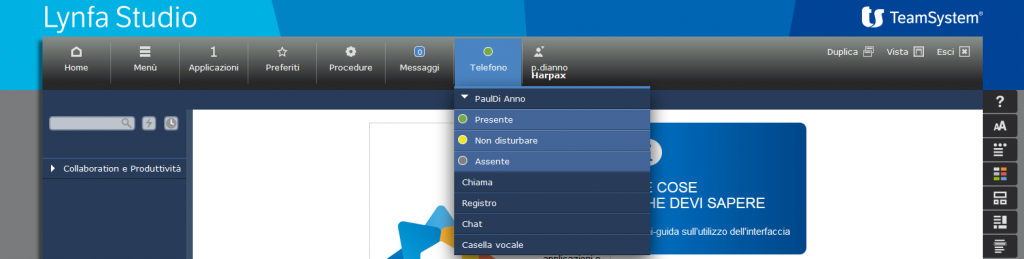
Cliccando sulle voci precedute dalle icone colorate si può rapidamente cambiare il proprio stato telefonico:
• icona verde: presente
• icona gialla: non disturbare
• icona grigia: assente
Mentre cliccando sulle altre voci del menù si porta in primo piano l’interfaccia telefonica (UI) e si aprono le varie sezioni: interfaccia chiamate e stato utenti, registro chiamate, chat, casella vocale.
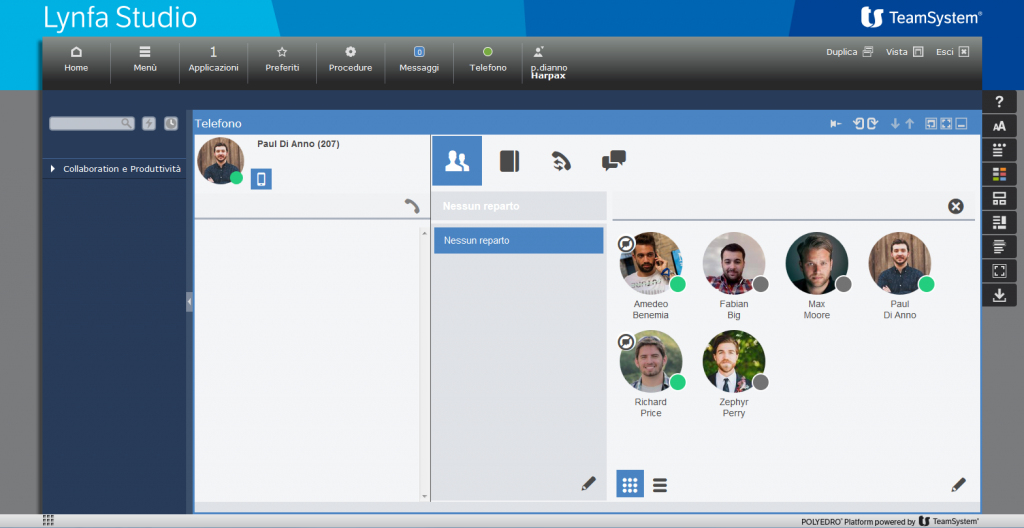
Sostanzialmente si tratta della UI del servizio VOIspeed UCloud, ma riprogettata e adattata all’ambiente Polyedro, infatti questa nuova interfaccia è in grado di interagire con l’ambiente circostante (Container Polyedro, applicazioni raggiungibili da menù). Vediamo quindi quali sono i meccanismi di interazione con Polyedro:
Rubrica telefonica
Cliccando sul pulsante “Rubrica” della UI viene aperta una WorkArea contenente una rubrica telefonica sviluppata ad hoc per il modulo “Comunicazione” che unisce tutti i propri contatti personali, i contatti condivisi (gestiti tramite l’applicativo Rubriche e Contatti) e gli elementi di Anagrafica Unica (Anagrafica Generale). Tramite questa rubrica è possibile scorrere tra i vari nominativi e numeri di telefono, effettuare ricerche veloci e chiamare un numero semplicemente cliccandoci sopra.
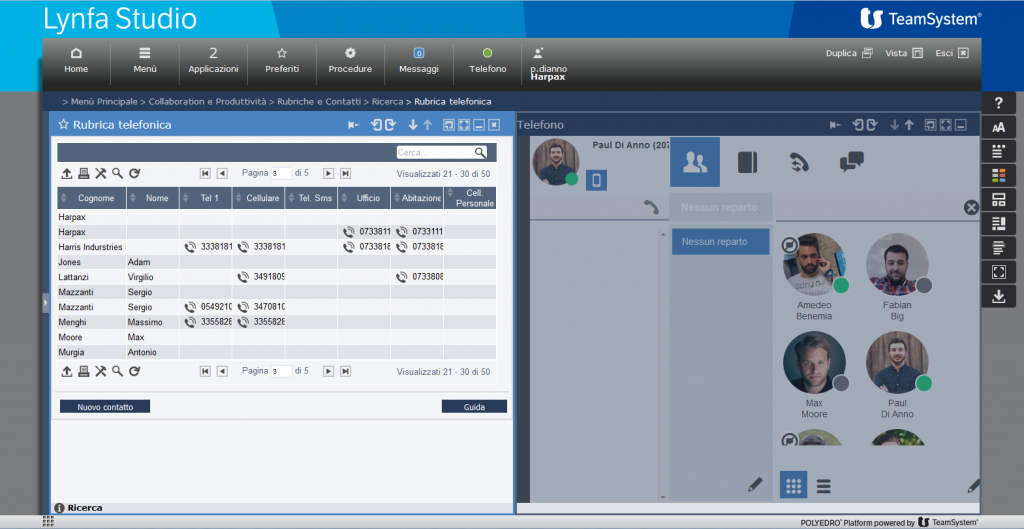
Area notifiche
Tutti gli eventi collegati alla telefonata (chiamata in arrivo, chiamata in uscita, chiamata persa, etc.), alle chat, alla casella vocale, etc. vengono notificati in un’apposita area sul footer Polyedro, in modo tale da avere delle notifiche anche quando la UI non è in primo piano e l’utente sta lavorando con altri applicativi in diverse WorkArea, come ad esempio: Lynfa, Alyante, etc. Inoltre queste aree di notifica sono anche interattive, poiché presentano delle icone, cliccando le quali si possono effettuare operazioni veloci, come chiudere una chiamata, rispondere ad una chat e così via.
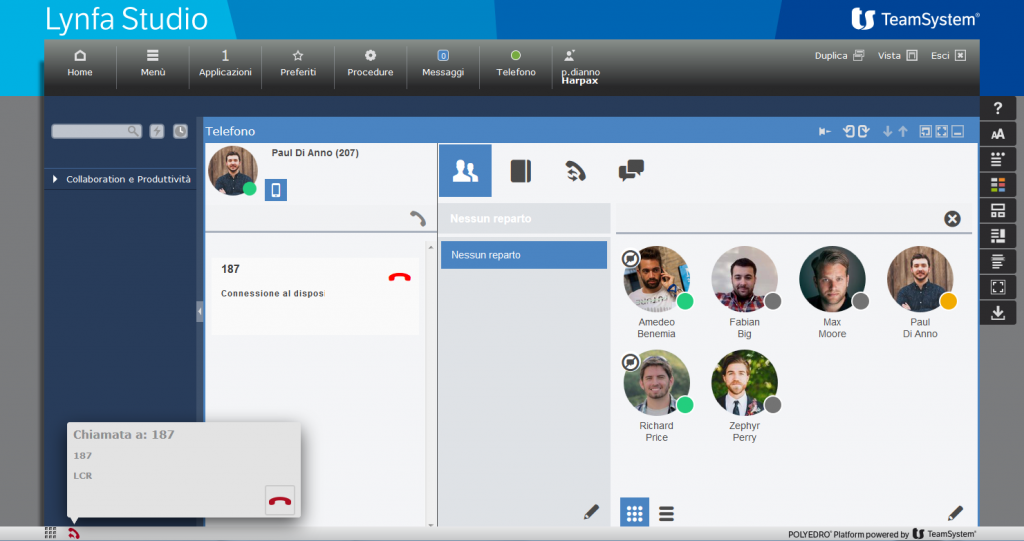
Click-to-call
In tutti gli applicativi Polyedro (Anagrafica Generale, Rubriche e Contatti, Lynfa, Alyante, etc.), laddove viene visualizzato un numero di telefono è presente anche il widget “Phone Number” che permette di far partire al volo la chiamata, semplicemente cliccando sul numero o su l’icona a fianco.
Schermata info chiamata
Quando si effettuano chiamate, ricevono chiamate o trasferimenti di chiamata – se il numero in questione appartiene ad una anagrafica – viene aperta una schermata informativa nella quale vengono visualizzati sia gli avvisi associati all’anagrafica insetiti manualmente dagli utenti, sia le informazioni provenienti dai gestionali. La possibilità di aprire o meno tale schermata è regolata dalle preferenze utente, che verrano spiegate nel prossimo paragrafo.
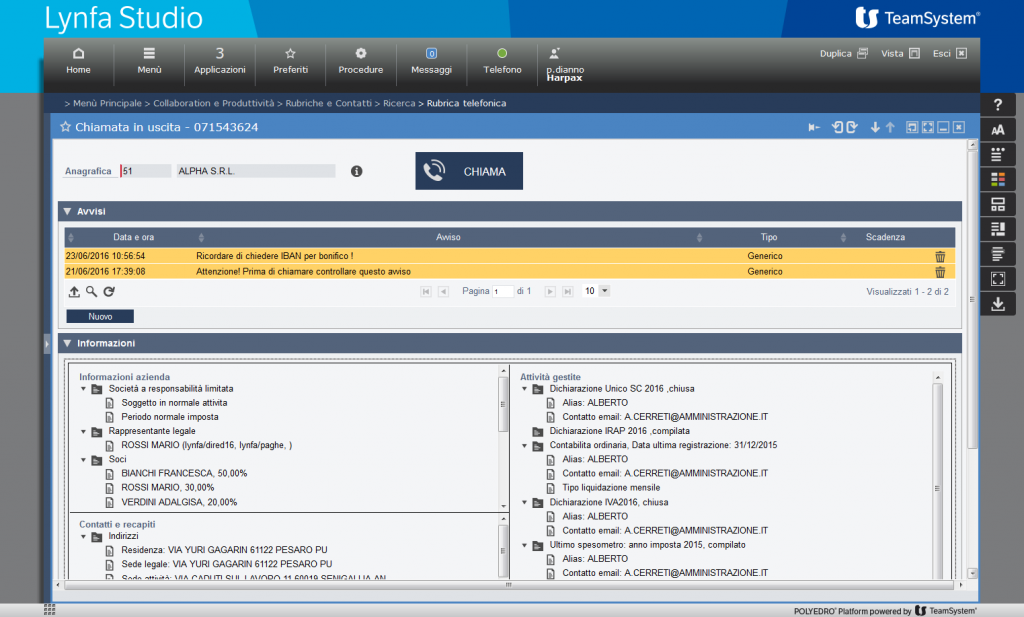
Nota: l’apertura della schermata informativa avviene solo in caso di chiamate da e verso l’esterno e non per quelle che coinvolgono numeri interni (altre postazioni Polyedro/Lynfa Comunicazione).
Preferenze utente
La pagina preferenze permette di impostare i parametri che regolano sia l’integrazione con la finestra di informazioni e avvisi in fase di chiamata, sia le opzioni relative alla chiamata stessa.
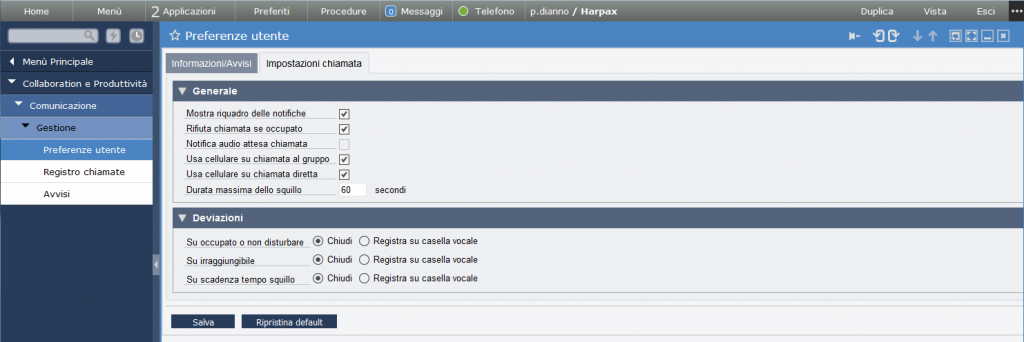
Le preferenze che riguardano la chiamata permettono di decidere come gestire al meglio tutte le situazioni di chamata in arrivo e in uscita in base alle esigenze specifiche dell’utente. Esse riguardano tipicamento il mondo VOIspeed, pertanto per un approfondimento su questo argomento vi invitiamo a consultare la guida VOIspeed UCloud.
Invece nel primo tab “Informazioni/Avvisi” si può decidere in seguito a quali eventi telefonici scatenare l’apertura della schermata nella quale l’utente può visionare eventuali avvisi o informazioni provenienti dai gestionali associati all’anagrafica.
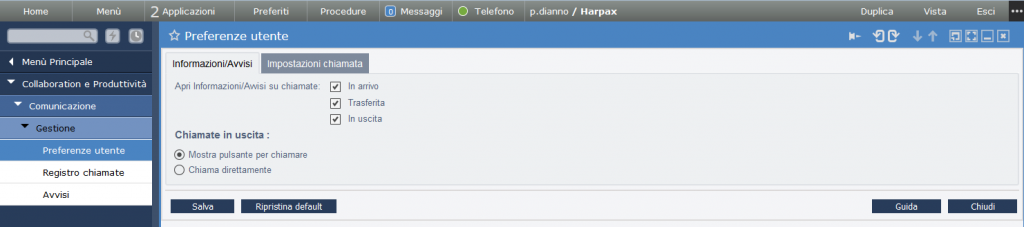
Ovviamente questa funzionalità viene attuata solamente nel momento in cui il servizio VOIspeed UCloud trova una corrispondenza tra il numero di telefono e un elemento di anagrafica (Anagrafica Unica). Per quanto riguarda le chiamate in uscita si può decidere un ulteriore comportamento dell’applicazione, ovvero se si vuole che la chiamata venga sempre effettuata e contestualmente venga aperta la schermata informativa, oppure si vuole visionare prima la schermata informativa, lasciando la chiamata in standby, e solo successivamente, dopo aver letto le informazioni, si vuole confermare la chiamata in uscita. Anche in questo caso il passaggio per la schermata informativa avviene laddove esiste una corrispondenza tra numero di telefono e anagrafica. I valori predefiniti delle preferenze sono quelli ereditati dalle impostazioni dell’area amministrativa del modulo “Comunicazione”. E’ possibile reimpostare tali valori semplicemente cliccando sul pulsante “Ripristina default”.
Registro chiamate
La voce “Registro chiamate” del menù di Gestione permette di visualizzare il rapporto completo di tutte le chiamate dell’utente di login. E’ possibile inoltre filtrare le chiamate in base alla tipologia (entranti, uscenti, perse, etc.), al numero di telefono, o fissare l’intervallo temporale desiderato. Vi è inoltre uno strumento di esportazione (in formato testo/csv) dell’elenco delle chiamate. La pagina visualizzata viene scaricata direttamente dal servizio UCloud e incapsulata in una WorkArea di Polyedro. Non si tratta quindi di un’applicazione Polyedro ma di un’interfaccia VOIspeed, che comunque ripropone lo stesso look & feel di Polyedro.

Per una guida dettagliata del rapporto chiamate si rimanda al manuale VOIspeed UCloud [Link manuale voispeed > Reportistica > Chiamate].
Avvisi
Il modulo “Comunicazione” mette a disposizione anche una sezione di gestione completa degli avvisi che si possono associare ad una anagrafica e successivamente visualizzare in fase di chiamata. Nella pagina Avvisi si ha a un elenco di tutti gli avvisi che l’utente può gestire, in base ai permessi ad essi assegnati dall’amministratore. Nell’intestazione è presente la selezione dell’azienda di lavoro e dell’anagrafica con cui filtrare gli avvisi. Oltre al filtro sull’anagrafica, nella sezione Recapiti verranno compilati i campi con tutte le informazioni già presenti per quell’anagrafica. Vi è un’ulteriore sezione “Filtri” tramite la quale è possibile selezionare svariati parametri per limitare il campo di ricerca degli avvisi.
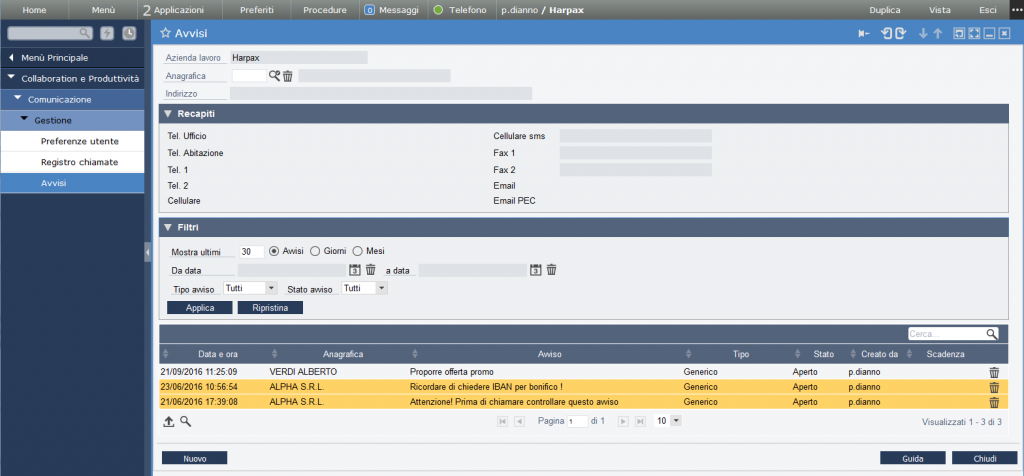
È inoltre possibile inserire nuovi avvisi associati ad una determinata anagrafica. Quindi, in fase di inserimento, la prima cosa da fare è selezionare l’anagrafica alla quale si vuole associare l’avviso, dopodiché specificare gli altri campi che costituiscono l’avviso ed eventualmente caricare un allegato. Il campo “Oggetto” rappresenta il titolo riassuntivo ed è il testo che in fase di chiamata dovrebbe dare all’utente l’idea del contenuto dell’avviso. Gli altri campi vengono precompilati, e a meno che non si abbiamo esigenze specifiche (come ad esempio fissare una finestra temporale di validità, al di fuori della quale l’avviso non verrà mostrato), possono essere lasciati invariati. Tra questi c’è anche il campo “Tipo”, attraverso il quale l’utente può decidere di marcare l’avviso con una certa tipologia, scegliendo tra quelle precedentemente configurate da un amministratore.
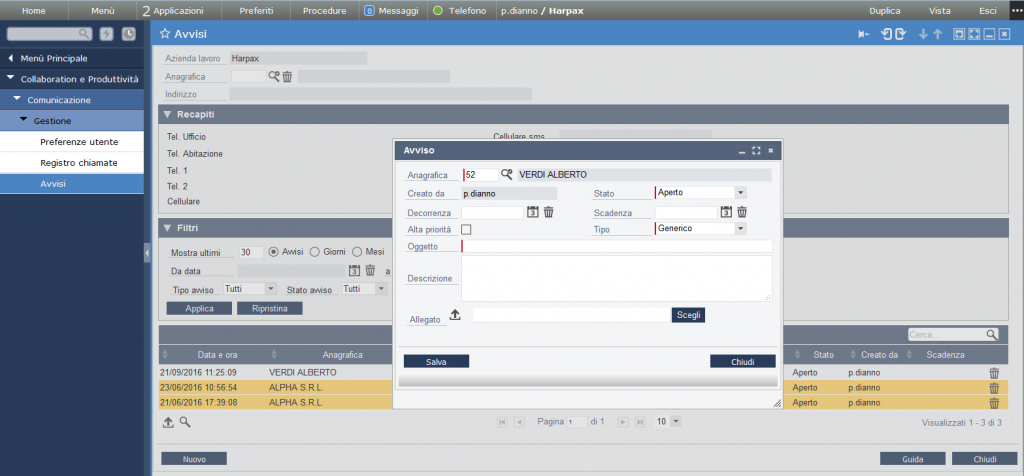
Per informazioni più dettagliati sull’utilizzo della pagina Avvisi vi invitiamo a consultare anche il manuale Polyedro, relativo a questa pagina.
Info procedure
Questa pagina permette di consultare le informazioni associate ad una certa anagrafica provenienti dalle procedure gestionali. Dopo aver selezionato l’anagrafica tramite la lookup, basta cliccare sull’icona “lente” e verranno mostrate tutte le informazioni nei riquadri dedicati. Questa funzionalità è a tutti gli effetti una simulazione di quello che succederebbe in fase di chiamata, nel momento in cui si è scelto di aprire la schermata informativa e selezionate le procedure gestionali dalle quali attingere le informazioni.